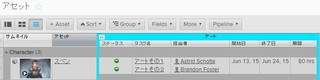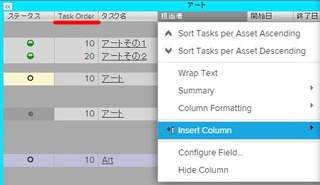パイプラインステップ内のタスクをソートするには
公開日:2016/02/03
アセットやショットのパイプラインに複数のタスクを登録するケースもあると思います。
例えば、ここではアートのパイプラインにその1、その2が存在します。
この並び順を変更する方法をご紹介します。
パイプライン内の灰色のタイトルバーを右クリックから Task Order というフィールドを表示します。
例: Task name上を右クリック > Insert Column > Task Order
Task Orderに並べたい順番で10, 20, 30と数字を入力します。
10単位で入力しているのは、仮に1,2,3と入力すると後でタスクが増えた場合に編集が面倒なためです。
10単位で入力しているのは、仮に1,2,3と入力すると後でタスクが増えた場合に編集が面倒なためです。
続いて、同じくTask Orderのタイトル部分を右クリックから「Sort Tasks per Asset Ascending」を選択します。
これで、任意の順番にソートが可能です。
もし、他のパイプラインステップに対しても一括でソートを反映したい場合は、各項目でTask Orderを入力後にアートのタイトル(画像で水色のタイトル)を右クリックから「Update all Steps to Match This Layout」で他のパイプラインを更新出来るはずです。